立即下载
没有对应的手机版,本软件为电脑版,电脑版软件不支持手机安装
netbeans ide 9是一款在原软件基础上经过更新升级的目前最新版本集成开发环境,支持多种语言,代码完成功能和令人印象深刻的调试功能。它可用于Java,C/C++,PHP等语言的开发,支持Mercurial,Maven和Git等各种平台,可以批处理代码分析器和转换器,文件模板,实时解析模式,智能导航菜单和快速插入菜单,层次结构检查,当然还有用户自定义。9版本在功能上优化了代码分析器和编辑器的使用,以便更好地支持JDK8中的配置文件、Lambdas、Streams和方法引用等。小编给大家带来了netbeans ide 9免费版下载,面向所有用户免费开放使用,需要的用户欢迎前来下载体验。
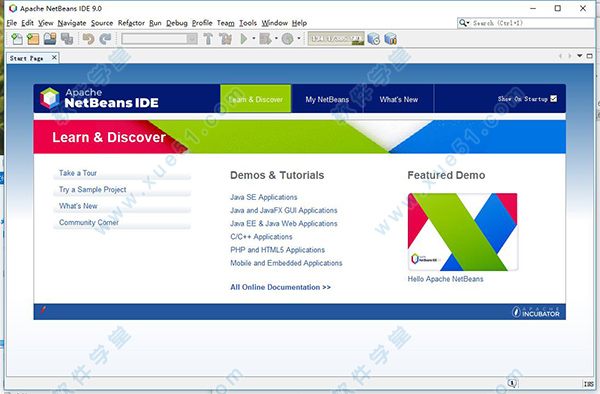
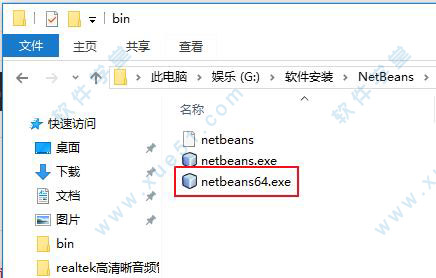
2、直接双击exe文件即可,一路next就可以安装成功了。软件的启动界面漂亮很多了。(如果出现提示cannot be run from folder that contains non-ASCll characters in path说明路径不是纯英文的,且软件需要JDK 1.8版本以上支持才能运行)

3、软件打开界面如下

1、支持局部变量类型推断,对于转换为新的 var 类型,进行提示和重构;
2、支持 Jigsaw 模块化系统;
3、全新的 Java 模块化应用程序项目类型;
4、支持 Java Shell,Java Shell 是在 JEP 222 中定义并于 JDK 9 引入的一个新工具,用于向 Java 引入 REPL(读取 - 评估 - 打印 - 循环)功能。
二、对 Oracle 捐赠的代码就知识产权方面的问题进行清理
项目的部分代码是由 Oracle 捐赠的专利代码,这些代码是受到专利保护的。其中大部分专利是 Oracle 自己的,小部分专利是 Oracle 与其他公司共享的(也就是说这些代码的专利并不在 Oracle 手上,它只有使用权,没有专利权)。所以需要用其它开源代码替换专利代码以解决法律问题。
创建丰富的客户端应用程序与互动功能,如数据的可视化,流媒体,网页内容的无缝集成。支持包括模板,调试器,分析器,样品让你开始。
2、Java桌面应用程序
与NetBeans Swing GUI生成器创建专业的基于标准的用户界面。平台框架建设的Java Swing桌面应用程序,保存多年的工作。
3、Java企业和Web应用程序
使用的CSS,JavaScript和JSP构建Web应用程序框架的支持,包括(JSF的Facelets的),Struts Spring,Hibernate,和一套完整的Java EE 6,CDI,GlassFish 3.1.2中,EJB,Web服务开发工具。
4、动态语言
受益于一个组合工具,支持PHP(Zend和Symfony),CSS,Groovy和Grails,和JavaScript。
5、可视移动开发
创建,测试和调试手机,机顶盒,掌上电脑使用的Java ME SDK 3.0.5平台上运行的应用程序。
6、C和C + +开发
编辑,剖面和调试C / C + +应用,使多个项目配置,远程开发和包装。
7、功能集锦
Java 桌面应用程序
使用生成器创建基于标准的专业用户界面。通过使用平台框架构建 Java Swing 桌面应用程序,可以节省大量工作时间。
8、Java Enterprise 和 Web 应用程序
使用 CSS、JavaScript 和 JSP 构建 Web 应用程序:支持各种框架,包括 JSF (Facelets)、Struts、Spring、Hibernate 和一整套用于 Java EE 6、CDI、GlassFish 3、EJB 和 Web 服务开发的工具。
9、动态语言
利用一个支持 PHP(Zend 和 Symfony)、CSS、Groovy 和 Grails 以及 JavaScript 的组合工具。
通过组织良好的GUI,该实用程序的功能非常易于访问和仔细分组,因此用户实际上可以节省时间并避免通过许多选项卡和菜单只是为了找到一个简单的功能。
由于它是用Java编程语言编写的,因此NetBeans IDE在运行时会对系统资源产生严重影响,但除此之外,用户不会遇到其他主要缺点。
2、支持的编程语言
该软件主要用于为桌面,移动和Web环境创建Java应用程序,也适用于HTML5开发,以及PHP和C / C ++项目。除了作为跨平台IDE之外,软件还可以通过插件进行扩展,并为那些对编程感兴趣的人提供各种资源。
在该软件包中,不仅有Java和JavaScript,还有Groovy,HTML和XML的专用编辑器,仅举几例。
3、调试脚本,启用代码完成和格式化
由于内置的调试器与FindBugs相结合,因此在代码中发现并不是一项艰巨的任务。
支持协作和存储库管理,并且该软件提供的定制可能性非常广泛。从格式化和代码完成,到问题跟踪和版本控制系统,用户可以为他们所处理的项目选择最合适的设置,并使所有内容适应可用的硬件资源。
总而言之,可以肯定地说,特别是在涉及Java应用程序开发时,无论目标平台如何,NetBeans IDE都是最安全的选择。在同一时间内,这款软件具有直观和复杂的功能,并提供了无需工作即可完成工作所需的一切,并且符合当今最高质量标准。
Ctrl+Shift+F5: //调试当前程序
Ctrl+F //快速查找代码中的字符串
Ctrl+Delete //也是一个比较常用的shortcut,大家可以试试
Ctrl+Shift+Right //向右逐个选中
Ctrl+Shift+Left //向左逐个选中
Ctrl+Shift+UP/DOWN //复制当前行到下一行,光标不动
*新建项目:Ctrl-Shift-N
*自动格式化代码:Alt-Shift-F
*保存文件:Ctrl-S
*代码补全:Ctrl-"?
*代码自动完成:默认Tab
*显示 Javadoc:Alt-F1
*运行主项目:F6
*编译主项目:Shift-F11
*运行文件:Shift-F6
*新建 JUnit 测试:Ctrl-Shift-U
*运行测试:Alt-F6
*设置断点:Ctrl-F8 ? ? * 调试主项目:Ctrl-F5
*调试文件:Ctrl-Shift-F5 ? ? * 逐步调试:F7
*代码自动完成:Ctrl-",这个可以自动完成诸如创建对象的代码
*代码自动插入:Alt-Insert,这个可以自动插入Getter-Setter方法的代码
*按照提示操作:Alt+Enter,例如:插入所需要的包或删除未使用的引入包
*自动修复引入包:Ctrl-Shift-I
*单独修复引入包:Alt-Shift-I
*自动粘贴代码:Ctrl-Shift-上/下方向键
*自动移动代码:Alt-Shift-上/下方向键
*代码模板实时自动补全:Tab
*变量重命名:Ctrl-R
*Javadoc弹出框提示:Ctrl-Shift-Space
1、完成代码:ctrl+\ //任何地方按下此组合键,均会提示相应的参考字段
2、错误提示:alt + enter //顾名思义,当系统报错时,按下此组合可以查看系统提示
3、自动完成字符串: ctrl+L ctrl+k //后者(Ctrl+L没用过)组合键自动打出字符串,每按一次打出一个新串,串序自下向上
4、右键:修复自动导入
5、右键:格式化代码风格
6、导入所需包:ctrl+shift+i
7、格式化代码:alt+shift+F
8、注释/取消注释:ctrl+/,此功能支持多行注释,但首先需选中所要注释行
9、psvm+Tab 生成Main方法
10、sout + Tab //生成输出语句
11、ctrl+enter //增加空白行,光标不移动
12、alt+shift+F //格式,不太懂什么意思,高手可以解释下
13、alt+enter //不太会用
14、Alt+insert //插入代码(包括构造函数,setter和getter方法等)
15、Alt+Shift+O //转到类; 15、Ctrl+Tab //在打开的源文件中进行切换
16、Ctrl+O或Ctrlt+单击 //转到源,即按住Ctrl键然后单击某源就可以打开源代码。
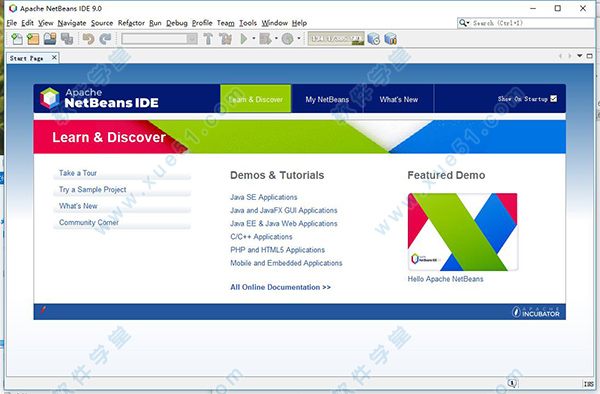
安装教程
1、下载并解压数据包压缩包,然后进入incubating-netbeans-java-9.0-bin文件,找到exe文件程序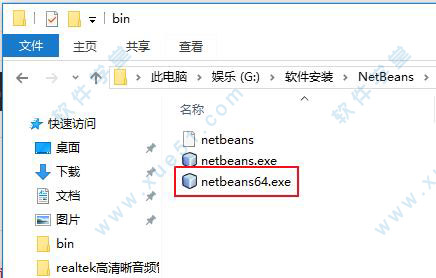
2、直接双击exe文件即可,一路next就可以安装成功了。软件的启动界面漂亮很多了。(如果出现提示cannot be run from folder that contains non-ASCll characters in path说明路径不是纯英文的,且软件需要JDK 1.8版本以上支持才能运行)

3、软件打开界面如下

版本功能
一、支持 Java 9 和 Java 101、支持局部变量类型推断,对于转换为新的 var 类型,进行提示和重构;
2、支持 Jigsaw 模块化系统;
3、全新的 Java 模块化应用程序项目类型;
4、支持 Java Shell,Java Shell 是在 JEP 222 中定义并于 JDK 9 引入的一个新工具,用于向 Java 引入 REPL(读取 - 评估 - 打印 - 循环)功能。
二、对 Oracle 捐赠的代码就知识产权方面的问题进行清理
项目的部分代码是由 Oracle 捐赠的专利代码,这些代码是受到专利保护的。其中大部分专利是 Oracle 自己的,小部分专利是 Oracle 与其他公司共享的(也就是说这些代码的专利并不在 Oracle 手上,它只有使用权,没有专利权)。所以需要用其它开源代码替换专利代码以解决法律问题。
特色亮点
1、JavaFX应用程序创建丰富的客户端应用程序与互动功能,如数据的可视化,流媒体,网页内容的无缝集成。支持包括模板,调试器,分析器,样品让你开始。
2、Java桌面应用程序
与NetBeans Swing GUI生成器创建专业的基于标准的用户界面。平台框架建设的Java Swing桌面应用程序,保存多年的工作。
3、Java企业和Web应用程序
使用的CSS,JavaScript和JSP构建Web应用程序框架的支持,包括(JSF的Facelets的),Struts Spring,Hibernate,和一套完整的Java EE 6,CDI,GlassFish 3.1.2中,EJB,Web服务开发工具。
4、动态语言
受益于一个组合工具,支持PHP(Zend和Symfony),CSS,Groovy和Grails,和JavaScript。
5、可视移动开发
创建,测试和调试手机,机顶盒,掌上电脑使用的Java ME SDK 3.0.5平台上运行的应用程序。
6、C和C + +开发
编辑,剖面和调试C / C + +应用,使多个项目配置,远程开发和包装。
7、功能集锦
Java 桌面应用程序
使用生成器创建基于标准的专业用户界面。通过使用平台框架构建 Java Swing 桌面应用程序,可以节省大量工作时间。
8、Java Enterprise 和 Web 应用程序
使用 CSS、JavaScript 和 JSP 构建 Web 应用程序:支持各种框架,包括 JSF (Facelets)、Struts、Spring、Hibernate 和一整套用于 Java EE 6、CDI、GlassFish 3、EJB 和 Web 服务开发的工具。
9、动态语言
利用一个支持 PHP(Zend 和 Symfony)、CSS、Groovy 和 Grails 以及 JavaScript 的组合工具。
软件特点
1、简单的界面,但要求很高的应用通过组织良好的GUI,该实用程序的功能非常易于访问和仔细分组,因此用户实际上可以节省时间并避免通过许多选项卡和菜单只是为了找到一个简单的功能。
由于它是用Java编程语言编写的,因此NetBeans IDE在运行时会对系统资源产生严重影响,但除此之外,用户不会遇到其他主要缺点。
2、支持的编程语言
该软件主要用于为桌面,移动和Web环境创建Java应用程序,也适用于HTML5开发,以及PHP和C / C ++项目。除了作为跨平台IDE之外,软件还可以通过插件进行扩展,并为那些对编程感兴趣的人提供各种资源。
在该软件包中,不仅有Java和JavaScript,还有Groovy,HTML和XML的专用编辑器,仅举几例。
3、调试脚本,启用代码完成和格式化
由于内置的调试器与FindBugs相结合,因此在代码中发现并不是一项艰巨的任务。
支持协作和存储库管理,并且该软件提供的定制可能性非常广泛。从格式化和代码完成,到问题跟踪和版本控制系统,用户可以为他们所处理的项目选择最合适的设置,并使所有内容适应可用的硬件资源。
总而言之,可以肯定地说,特别是在涉及Java应用程序开发时,无论目标平台如何,NetBeans IDE都是最安全的选择。在同一时间内,这款软件具有直观和复杂的功能,并提供了无需工作即可完成工作所需的一切,并且符合当今最高质量标准。
常用快捷键
Shift+F6 //运行当前程序Ctrl+Shift+F5: //调试当前程序
Ctrl+F //快速查找代码中的字符串
Ctrl+Delete //也是一个比较常用的shortcut,大家可以试试
Ctrl+Shift+Right //向右逐个选中
Ctrl+Shift+Left //向左逐个选中
Ctrl+Shift+UP/DOWN //复制当前行到下一行,光标不动
*新建项目:Ctrl-Shift-N
*自动格式化代码:Alt-Shift-F
*保存文件:Ctrl-S
*代码补全:Ctrl-"?
*代码自动完成:默认Tab
*显示 Javadoc:Alt-F1
*运行主项目:F6
*编译主项目:Shift-F11
*运行文件:Shift-F6
*新建 JUnit 测试:Ctrl-Shift-U
*运行测试:Alt-F6
*设置断点:Ctrl-F8 ? ? * 调试主项目:Ctrl-F5
*调试文件:Ctrl-Shift-F5 ? ? * 逐步调试:F7
*代码自动完成:Ctrl-",这个可以自动完成诸如创建对象的代码
*代码自动插入:Alt-Insert,这个可以自动插入Getter-Setter方法的代码
*按照提示操作:Alt+Enter,例如:插入所需要的包或删除未使用的引入包
*自动修复引入包:Ctrl-Shift-I
*单独修复引入包:Alt-Shift-I
*自动粘贴代码:Ctrl-Shift-上/下方向键
*自动移动代码:Alt-Shift-上/下方向键
*代码模板实时自动补全:Tab
*变量重命名:Ctrl-R
*Javadoc弹出框提示:Ctrl-Shift-Space
1、完成代码:ctrl+\ //任何地方按下此组合键,均会提示相应的参考字段
2、错误提示:alt + enter //顾名思义,当系统报错时,按下此组合可以查看系统提示
3、自动完成字符串: ctrl+L ctrl+k //后者(Ctrl+L没用过)组合键自动打出字符串,每按一次打出一个新串,串序自下向上
4、右键:修复自动导入
5、右键:格式化代码风格
6、导入所需包:ctrl+shift+i
7、格式化代码:alt+shift+F
8、注释/取消注释:ctrl+/,此功能支持多行注释,但首先需选中所要注释行
9、psvm+Tab 生成Main方法
10、sout + Tab //生成输出语句
11、ctrl+enter //增加空白行,光标不移动
12、alt+shift+F //格式,不太懂什么意思,高手可以解释下
13、alt+enter //不太会用
14、Alt+insert //插入代码(包括构造函数,setter和getter方法等)
15、Alt+Shift+O //转到类; 15、Ctrl+Tab //在打开的源文件中进行切换
16、Ctrl+O或Ctrlt+单击 //转到源,即按住Ctrl键然后单击某源就可以打开源代码。
展开全部内容















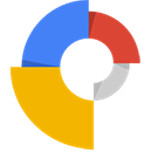
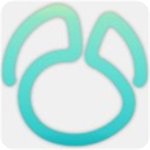


点击星星用来评分